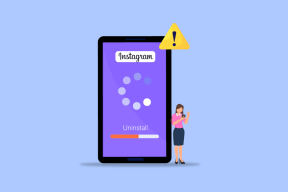Reparer Droid Turbo 2-kameraet som ikke fungerer — TechCult
Miscellanea / / April 06, 2023
Det er en høy prosentandel av brukere over hele verden som eier en Android-telefon. Det er en rekke Android-telefonselskaper som har etablert seg som pålitelige. Et av disse selskapene er Motorola som dukket opp som et populært merke for smarttelefoner, spesielt på 90-tallet. Mens merket ble kjøpt fra Google av Lenovo i 2014, eies fortsatt smarttelefonene av sine lojale kunder. En av de kjente Motorola-telefonene er Droid Turbo 2. Mens mobiltelefonen støtter avansert teknologi, har den møtt noen uunngåelige problemer i nyere tid, inkludert Droid Turbo 2-kamera som ikke fungerer. Hvis du har samme telefon og lurer på om bakovervendt kamera på Droid Turbo 2 ikke fungerer, så er vi her med svarene dine i vår informative guide. Sammen med å diskutere forskjellige måter du kan fikse kameraproblemet på, vil vi også avdekke årsakene til det føre til denne situasjonen og forskjellige Droid Turbo 2-kamerainnstillinger som du kan utforske mens du bruker Motorola enhet. Så la oss begynne uten å utsette lenger og hoppe rett inn i noen enkle rettelser.

Innholdsfortegnelse
- Hvordan fikse Droid Turbo 2-kameraet som ikke fungerer
- Årsaker til at Droid Turbo 2-kamera ikke fungerer
- Slik fikser du bakovervendt kamera på Droid Turbo 2 som ikke fungerer
- Metode 3: Tøm bufferpartisjon
- Metode 4: Avinstaller motstridende tredjepartsapplikasjoner
- Metode 5: Få fikset bakovervendt kamera
- Droid Turbo 2 kamerainnstillinger og funksjoner
Hvordan fikse Droid Turbo 2-kameraet som ikke fungerer
Fortsett å lese denne artikkelen for å vite om løsningene på at bakovervendt kamera på Droid Turbo 2 ikke fungerer i detalj.
Årsaker til at Droid Turbo 2-kamera ikke fungerer
Kameraproblemer i Droid Turbo 2 kan oppstå når du prøver å bruke det bakovervendte kameraet. Dette resulterer i en popup-feilmelding. På grunn av denne feilen bytter ikke appen til frontkameraet. Hvis dette er tilfelle med enheten din, kan det være noen mulige årsaker bak det:
- Mindre feil eller feil i enheten.
- Interferens av bakgrunnsapplikasjoner med kameraet.
- Tredjepartsapplikasjoner kan også stoppe frontkameraet fra å fungere.
- Rotete cache-partisjon av enheten.
- Ødelagt bakovervendt kamera.
Slik fikser du bakovervendt kamera på Droid Turbo 2 som ikke fungerer
Det er en rekke måter som tilsvarer årsakene nevnt ovenfor som kan hjelpe deg med å løse problemer med Droid Turbo 2-kameraet. La oss se på noen av disse hurtigreparasjonene nedenfor i detalj:
Metode 1: Start telefonen på nytt
En enkel omstart er den første løsningen du må prøve for å løse generelle problemer med Droid Turbo 2. Noen ganger kan en mindre feil eller en feil føre til at kameraet ditt lukkes automatisk. Så du må starte enheten på nytt én gang for å se om problemet løser seg.
1. Hold på-knapp av din Droid Turbo 2 plassert på høyre side.

2. Hold knappen inne til a vindu popper opp.
3. Nå, videre Slå av på skjermen.
4. Etter noen sekunder, snu enheten tilbake på og sjekk om kameraet fungerer bra nå.
Metode 2: Lukk bakgrunnsapplikasjoner
Ubrukte bakgrunnsapplikasjoner på enheten din er også kjent for å forårsake at Droid Turbo 2-kameraet ikke fungerer. Derfor må du lukke alle apper som kjører i bakgrunnen. Vår guide på Slik dreper du Android-apper som kjører i bakgrunnen vil hjelpe deg i detalj med å prøve denne metoden.

Les også:Slik fjerner du SIM-kortet fra Motorola Droid Turbo
Metode 3: Tøm bufferpartisjon
Hver Android-enhet lagrer cache-partisjon midlertidig. Denne cache-partisjonen inneholder data som kan bygge seg opp med tiden og senker enheten din. Dette påvirker enhetens ytelse direkte. Derfor må du tørke cache-partisjonen fra telefonen for å løse dette problemet. Du kan lære alt om Slik tømmer du buffer på Android-telefon (og hvorfor er det viktig) gjennom vår detaljerte veiledning.

Metode 4: Avinstaller motstridende tredjepartsapplikasjoner
Det er en rekke tredjepartsapplikasjoner på enheten din som bruker kameraet. Disse kamerabrukende appene kan komme i konflikt med kameraet ditt og føre til at bakovervendt kamera på Droid Turbo 2 ikke fungerer. Så du må avinstallere disse programmene umiddelbart fra enheten din. For å fjerne tredjepartsapper fullstendig, kan du sjekke veiledningen vår på Slik avinstallerer eller sletter du apper på Android-telefonen din.

Metode 5: Få fikset bakovervendt kamera
Hvis de ovennevnte metodene ikke hjalp deg med å fikse problemene med bakovervendt kamera, må du fikse kameraet da det kan bli ødelagt. Du kan få kameraet byttet fysisk eller til og med få det fikset for å få det til å begynne å fungere. For å gjøre det kan du kontakte Motorola-støtte og fortell veilederne om problemet du står overfor med enheten din.

Les også:Løs vanlige problemer med Moto G6, G6 Plus eller G6 Play
Droid Turbo 2 kamerainnstillinger og funksjoner
Det er noen kamerainnstillinger du kan vite om du bruker en Droid Turbo 2-enhet. La oss se på noen funksjoner til kameraet du kan bruke:
1. Ta bilde
Du kan bruke Droid Turbo 2-kamera for å klikke på et bilde. Du kan bruke følgende funksjoner for å ta et bilde med din Motorola-telefon:
- Du kan justere kamerainnstillinger som blits og bildestørrelse.
- Du kan zoome inn ved hjelp av søkeren opp og ned.
- Endre fokusplasseringen ved å dra fokusringen.
- Endre eksponeringen ved å bruke kontrollen på fokusringen for å gjøre bildet lysere eller mørkere.
- Du kan sveipe søkeren til høyre og trykke på tidtakerikonet for å stille inn tiden.
- Du kan åpne galleriet på telefonen din for å se gjennom bilder eller videoer.
2. Ta Selfie
- For å ta en selfie på Droid Turbo 2, trykk på kameraikonet og bytt til frontkameraet.
- Du kan trykke hvor som helst på søkeren og sveipe den.
- Til slutt trykker du på tidtakerikonet for å klikke på en selfie.
3. Ta panoramabilde
- Sveip søkeren til høyre og ramme inn den ene siden av skjermen.
- Du kan berøre skjermen hvor som helst og begynne å panorere over scenen når du blir bedt om det.
- Når du kommer til slutten av skjermen, trykker du på stoppikonet.
4. La Droid Turbo 2 ta bilde
Du kan også be telefonen om å ta et bilde ved å si startfrasen.
5. Del bilder
I tillegg til å ta bilder, kan du også dele dem ved hjelp av kameraappen din.
- Du kan sveipe søkerskjermen til venstre for kameraet og trykke på bildet for å dele.
- Trykk på deleikonet for å sende bilder via forskjellige apper.
Ofte stilte spørsmål (FAQs)
Q1. Hvor lenge varer Droid Turbo 2 uten å lade batteriet?
Ans. Droid Turbo 2 varer i ca 48 timer uten å lade batteriet.
Q2. Hva gjør det å tørke cache-partisjonen?
Ans. Tørking av cache-partisjonen fjerner midlertidige filer som kan føre til at enheten din blir tregere og resultere i ytelsesproblemer. Personlige filer og innstillinger på Android-enheten din påvirkes ikke av å tømme hurtigbufferen.
Q3. Fjerner en tilbakestilling av fabrikken all cachen?
Ans. Hvis du utfører en tilbakestilling til fabrikkinnstillingene, fjernes alle cache sammen med andre brukerdata på en mobiltelefon.
Q4. Hvordan kan jeg oppdatere min Droid Turbo 2-enhet?
Ans. Du kan oppdatere Droid Turbo 2-enheten din ved å gå til Innstillinger, Systemoppdateringer, og deretter velge Se etter ny systemoppdatering alternativ.
Q5. Er Droid Turbo 2 batteri utskiftbart?
Ans. Batteriet til Droid Turbo 2 varer ikke evig og å erstatte den er et alternativ som er tilgjengelig for enhetsbrukerne.
Anbefalt:
- 7 beste rettelser for Spotify Something Went Wrong-feil på Android
- 12 måter å fikse Google Chrome på høy CPU og minnebruk på PC
- 3 enkle måter å koble Droid Turbo til Windows PC
- Slik slår du på Moto E4-varslingslys
Vi håper at vår guide på Droid Turbo 2-kamera fungerer ikke var informativ nok til å hjelpe deg med å fikse problemer med bakkameraet i telefonen din og avdekke årsakene bak det også. I tillegg, hvis du fant kamerainnstillingene til Droid Turbo 2 nyttige, vennligst gi oss beskjed. Legg også igjen kommentarer nedenfor hvis du har spørsmål eller tvil om et annet emne.
Elon er en teknisk skribent ved TechCult. Han har skrevet veiledninger i ca. 6 år nå og har dekket mange emner. Han elsker å dekke emner relatert til Windows, Android og de nyeste triksene og tipsene.